怎么安装时间管理专家?mytime安装教程
时间:2018-02-27 13:43:56 作者:Joe 浏览量:28
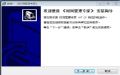
许多网友向小编反映不知道怎么下载时间管理专家?下载完成后不知道怎么安装?今天极速小编为大家提供一个安装教程,希望对大家有帮助!首先我们下载时间管理专家(下载地址:http://www.jisuxz.com/down/13115.html),下载完成后点击打开文件夹找到下载的压缩文件。
解压后双击安装文件“mytime.exe”出现安装界面:

我们进入到时间管理专家安装向导。这个向导将指引你完成时间管理专家的安装向导。现在将安装时间管理专家(v7.2)到您的电脑中。在开始安装之前,推荐您在继续安装前关闭所有其它应用程序。点击[取消]可以退出安装向导。点击[下一步]继续安装进程;

接下来我们要阅读时间管理专家的授权协议。如果你点击[取消],安装程序将会关闭。必须接受协议才能安装时间管理专家。点击[我同意此协议]然后点击[下一步]继续安装进程;
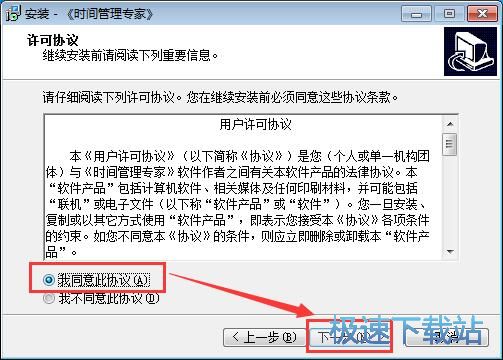
这一步安装向导需要我们阅读时间管理专家的重要信息。尊敬的用户,您在使用过程中遇到什么问题,可以到软件的官方网站/寻求解决。
1、安装之前请您一定要事先退出其它正在运行的程序,包括各类防病毒软件。
2、如果您已经安装过《时间管理专家》之早期版本,我们建议您进行全新安装(更换安装路径)。请注意:旧版本可以不必卸载,但是一定要从内存中退出
《时间管理专家》旧版本以及“时间管理专家”的运行。
3、如果您没有做到上述两点,在安装过程中就会因资源冲突而弹出“是否覆盖……”的提问窗口。点击[下一步]继续安装进程;

这一步需要我们确定时间管理专家的安装路径,安装程序有默认的安装路径:D:\Mytime。安装时间管理专家需要22.6MB的可用磁盘空间。需要修改路径的朋友可以点击[浏览],选择需要安装的文件夹后,点击[确定]就可以修改安装路径了。点击[下一步]继续安装进程;
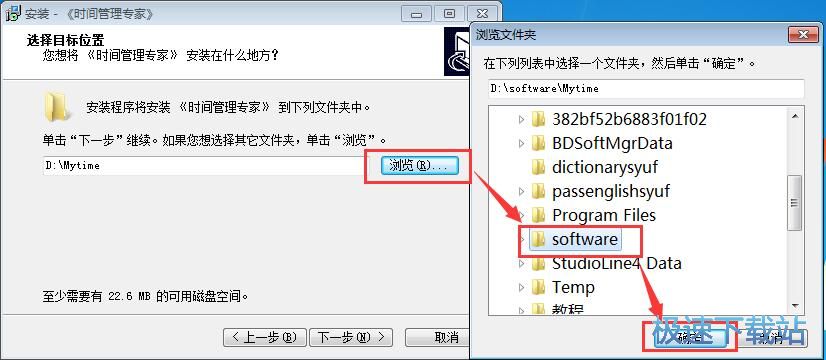
这一步需要我们确认时间管理专家的开始菜单快捷方式存放的文件夹,点击[浏览]可以选择其他文件夹,这一项建议保留默认选项,无需修改。如果不需要创建开始菜单快捷方式,可以勾选不创建开始菜单文件夹。点击[下一步]继续安装进程;
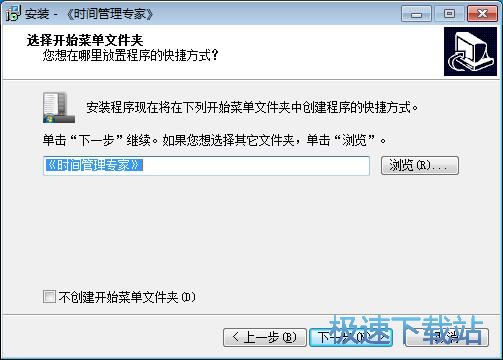
这一步安装向导要我们选择安装时间管理专家期间安装向导要执行的附加任务,附加任务是创建桌面图标,如果不需要执行,将勾选取消即可。点击[下一步]继续安装进程;
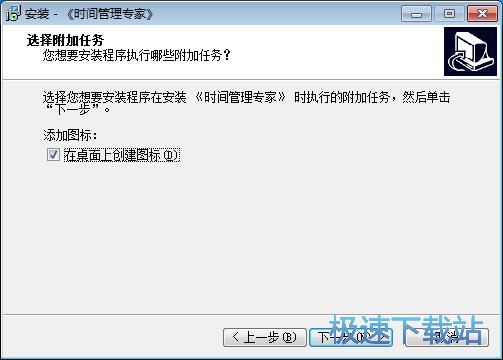 这一步是正式安装时间管理专家前的最后一个确认步骤,确认安装路径、开始菜单文件夹和附加任务无误后,就可以点击[安装]将时间管理专家安装到电脑上;
这一步是正式安装时间管理专家前的最后一个确认步骤,确认安装路径、开始菜单文件夹和附加任务无误后,就可以点击[安装]将时间管理专家安装到电脑上;
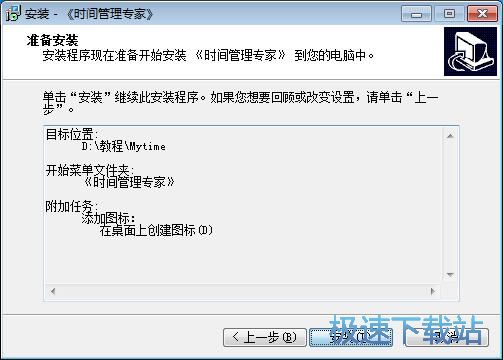
正在安装时间管理专家,安装程序正在将时间管理专家的文件安装到指定文件夹中;
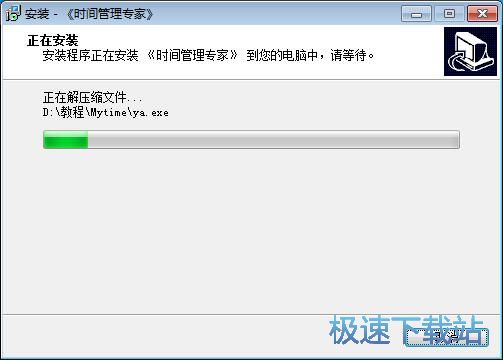
安装完成,安装程序已经成功在您的电脑上安装了时间管理专家。这时安装向导会提示安装完成,时间管理专家已经安装在你的电脑上,这里有一个勾选项,运行时间管理专家,如果不需要马上安装,取消勾选即可。点击[完成]就可以退出安装向导。

时间管理专家的安装教程就讲解到这里,希望对你们有帮助,感谢你对极速下载站的支持!
时间管理专家 7.6 共享版
- 软件性质:国产软件
- 授权方式:共享版
- 软件语言:简体中文
- 软件大小:5435 KB
- 下载次数:1051 次
- 更新时间:2019/3/30 16:35:53
- 运行平台:WinXP,Win7...
- 软件描述:《时间管理专家》是一款非常优秀的事务提醒及定时运行程序的软件,绝对是您工作学习的... [立即下载]
相关资讯
相关软件
- 怎么将网易云音乐缓存转换为MP3文件?
- 比特精灵下载BT种子BT电影教程
- 土豆聊天软件Potato Chat中文设置教程
- 怎么注册Potato Chat?土豆聊天注册账号教程...
- 浮云音频降噪软件对MP3降噪处理教程
- 英雄联盟官方助手登陆失败问题解决方法
- 蜜蜂剪辑添加视频特效教程
- 比特彗星下载BT种子电影教程
- 好图看看安装与卸载
- 豪迪QQ群发器发送好友使用方法介绍
- 生意专家教你如何做好短信营销
- 怎么使用有道云笔记APP收藏网页链接?
- 怎么在有道云笔记APP中添加文字笔记
- 怎么移除手机QQ导航栏中的QQ看点按钮?
- 怎么对PDF文档添加文字水印和图片水印?
- 批量向视频添加文字水印和图片水印教程
- APE Player播放APE音乐和转换格式教程
- 360桌面助手整理桌面图标及添加待办事项教程...
- Clavier Plus设置微信电脑版快捷键教程
- 易达精细进销存新增销售记录和商品信息教程...











